No Etrade: 
- Será necessário adquirir o serial do Ifood. Caso ainda não tenha, entre em contato com nosso setor comercial.
- Faça os cadastros de todos os itens do seu cardápio. Posteriormente eles serão associados no Ifood.
- Vá no Etrade em Financeiro>Caixa>Nova e crie um caixa no Etrade. Marque a opção de Caixa integração.
ATENÇÃO: Esse caixa precisará ser aberto pelo PDV ou Gourmet e não poderá haver mais de um caixa aberto com essa marcação. Para mais detalhes de como funciona o caixa integração, clique aqui
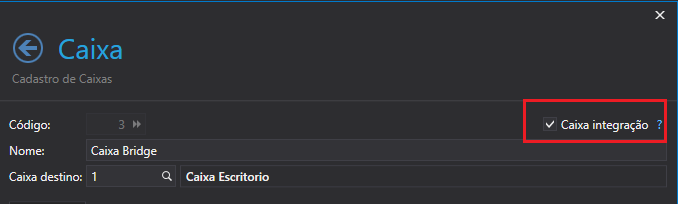
- Ainda no Etrade, vá em Financeiro > Recebíveis > Administradora de Cartão. Recomendamos criar uma administradora para o Ifood adicionando a taxa. Caso não adicione a taxa, não irá aparecer para configurar no Bridge.
- Crie as formas de pagamento do tipo: Dinheiro, Cartão Crédito e Cartão Débito em Financeiro > Recebíveis > Formas de pagamento. Os bancos padrões já têm essas formas cadastradas e não é preciso cadastrar essas novamente. NÃO é necessário preencher o código integração.
ATENÇÃO:
- É necessário criar uma forma de pagamento Ifood associando a administradora de cartão criada acima, tipo Cartão. Essa forma será utilizada quando o cliente pagar direto pelo aplicativo.
- É necessário também criar uma forma de pagamento Cupom Ifood com o tipo Cartão. Essa forma é usada quando o Ifood dá um cupom para o cliente.
- Não pode ser inserido as parcelas, nem juros, nem acréscimo nas formas de pagamento do tipo Cartão.
Motivos de Cancelamento:
É necessário cadastrar no Etrade os motivos padrões de cancelamento do Ifood de acordo com os códigos deles.
- No Etrade, acesse Configurações>Filial e na guia Geral clique em Motivo
- Clique em Novo e cadastre com os códigos e nome de acordo com a tabela abaixo:
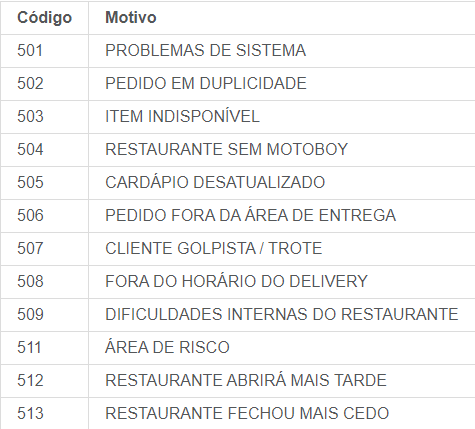
- O motivo deverá ser Cancelamento movimento
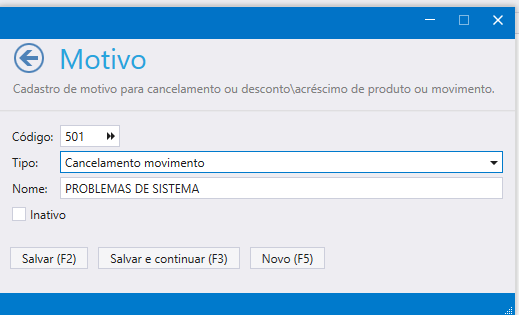
- Após isso, basta salvar.
Pizzas:
Se for utilizar a combinação das pizzas, deverá no Etrade fazer os seguintes cadastros:
-
Um item Pizza Combinado
-
Um item Massa que deverá ser marcado como adicional
-
Os sabores das pizzas
Obs: O item massa pode ter valores zerados caso você não for utilizar diferenciação entre as massas. Mesmo que você não use é obrigatório fazer o cadastro.
- Os sabores serão associados ao Ifood. Para maiores explicações de como montar a combinação para uso no Gourmet, clique aqui.
No Ifood: 
- Faça o cadastro dos seus produtos no Ifood pelo Portal Ifood colocando no campo Código PDV dos itens o mesmo código principal do item no Etrade que deseja associar.
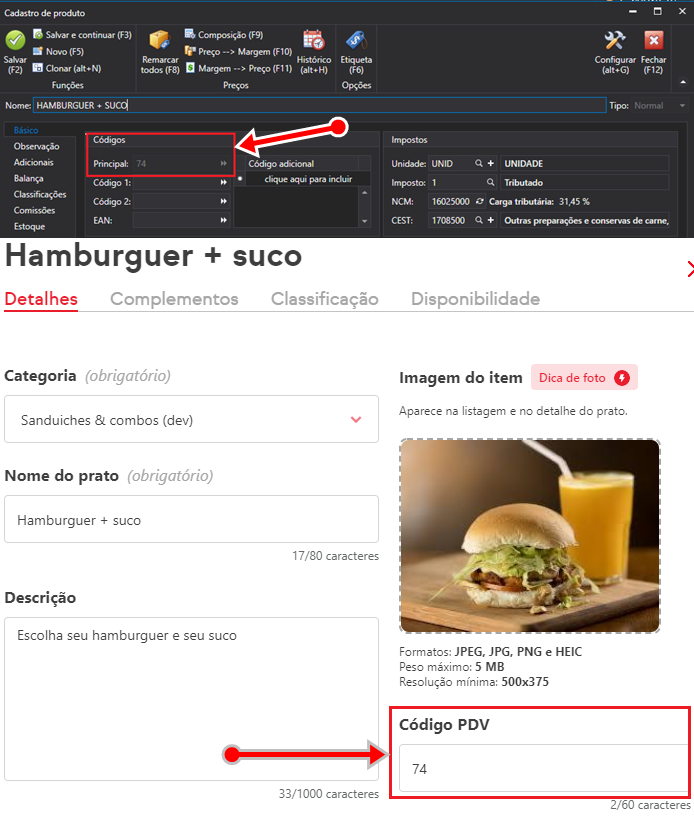
Caso o cardápio do cliente já esteja criado na plataforma do Ifood basta fazer as associações com os itens do Etrade. Lembrando que a prioridade sempre será os produtos no Ifood, isto é, se os valores de um determinado item no Ifood estiver diferente do valor do Etrade, será mantido o valor que está no Ifood.
Complementos:
- O conceito de complementos do Ifood é o mesmo conceito de adicionais do Etrade. Vá em editar complementos, selecione o item e associe no campo Cod PDV o código principal do item no Etrade.
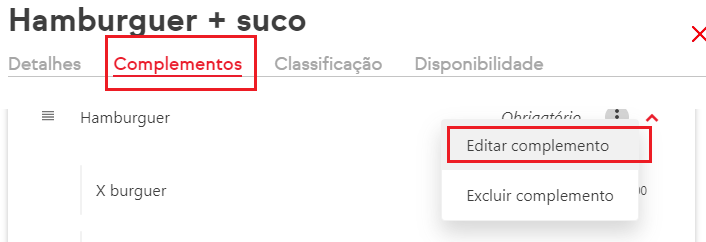
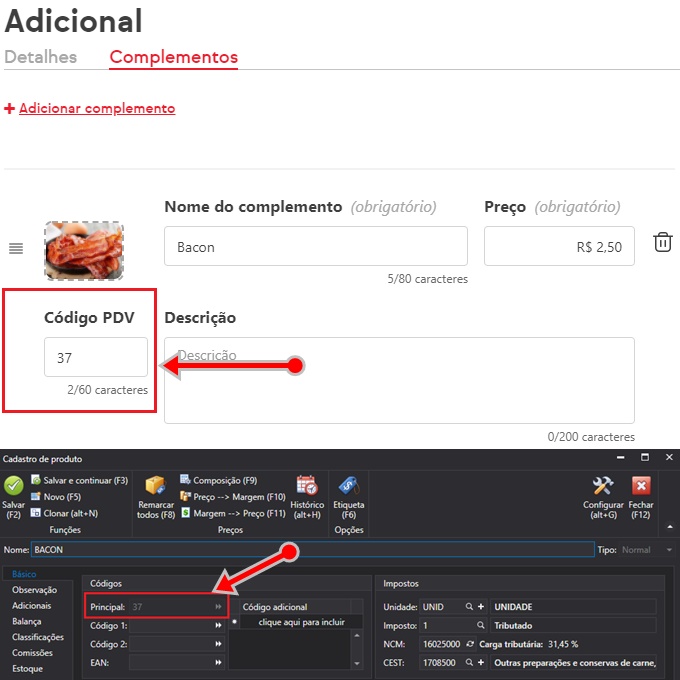
Para os adicionais vale a mesma ideia dos itens: sempre irá prevalecer o valor que está adicionado no Ifood.
Configuração das pizzas:
-
Cada sabor será um item e será associado ao Ifood da mesma forma como explicado acima
-
Para a configuração das massas, vá em Editar na classificação das pizzas no Ifood. Após isso vá no menu Massas, crie o item e no campo Cód PDV associe o Código principal do item Massa já previamente criado no seu Etrade.
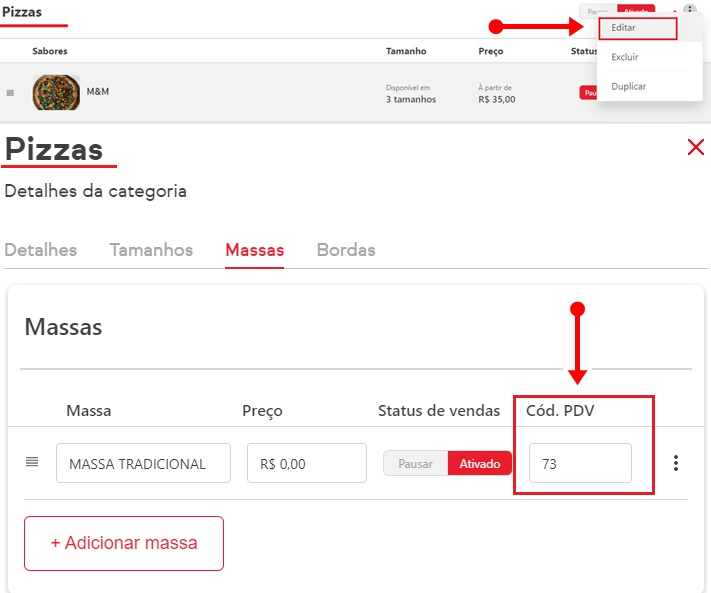
Se a pizza tiver adicional, fazer a mesma configuração citada no passo Complementos
- O código principal do produto que foi cadastrado como Combinado será associado no campo código do pdv na aba de Tamanhos da Categoria Pizzas no Ifood

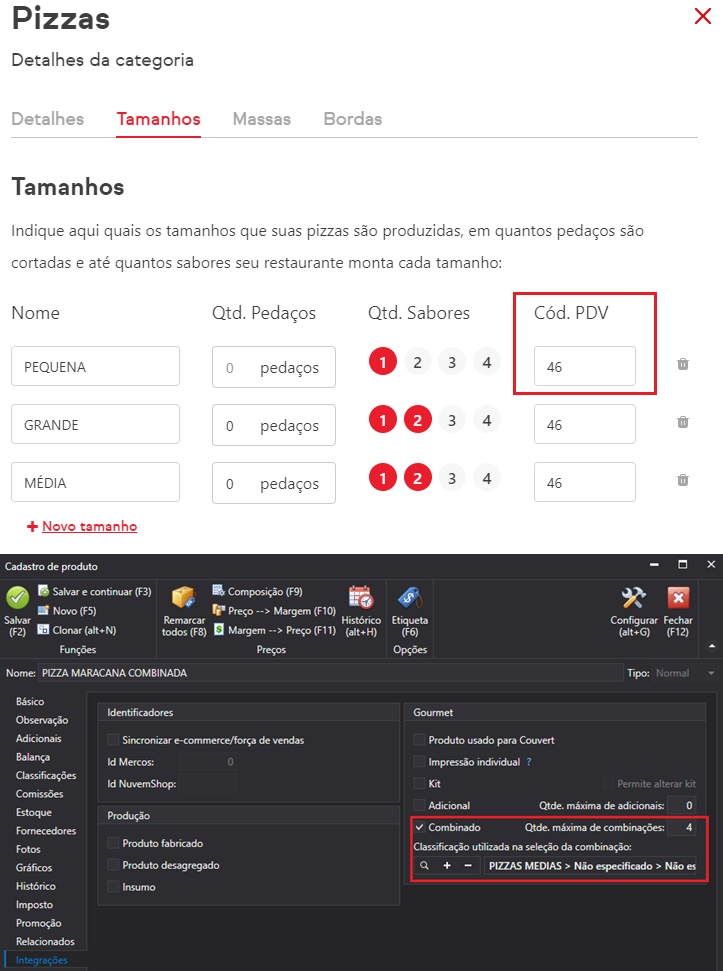
No Bridge: 
A partir de agora é onde será feita a integração do Etrade com o Ifood. A partir do momento que for ativado a integração, NÃO será mais possível utilizar o gestor de pedidos do Ifood, então só habilite a integração depois que os passos acima já estejam configurados.
Antes de ativar o módulo Ifood no bridge leia esse artigo aqui
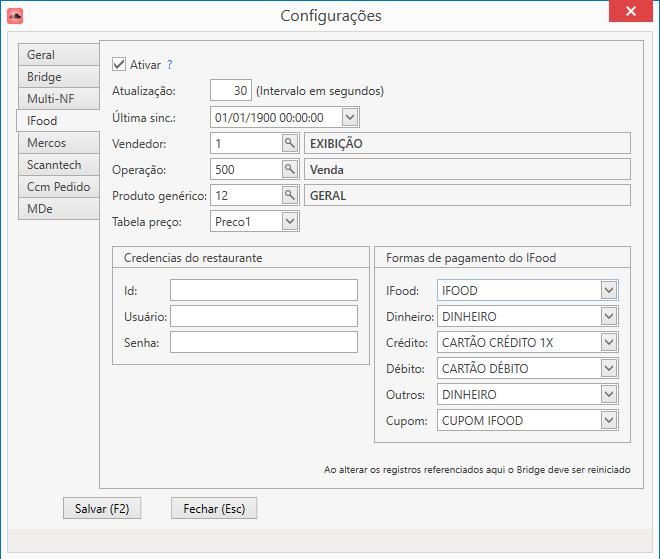
- Clique em ativar
- Configure o tempo de sincronia em 30 segundos. Esse tempo é obrigatório pelo Ifood.
- Vendedor é obrigatório. Se preferir, pode criar um vendedor Ifood para melhor visualização dos relatórios posteriormente.
- Coloque a operação de venda. É obrigatório a configuração das classe de imposto na operação, caso contrário haverá erro ao descer os pedidos.
- O produto genérico é usado para casos onde no Ifood há produto que ainda não esteja associado no Etrade e precisa estar marcado com o permite complemento. Crie um cadastro de um item apenas para isso, para não bagunçar os relatórios.
- Tabela de preço é obrigatório, porém o preço sempre será o do Ifood.
- As credenciais do restaurante são dadas pelo Ifood.
- Configure as formas de pagamento como orientada no passo anterior.
Para ativar o Ifood
- Entrar no portal do parceiro e logar com usuário e senha da loja do cliente
- No menu a esquerda, clique em Chamados e ajuda
- Clique em atendimento e abrir um chamado
- O assunto será Suporte técnico o motivo Ativar integração com sistema de caixa
- Ao abrir o chamado, peça para o suporte do Ifood as credenciais para ativar a integração. Eles passarão o Id e irão enviar o usuario e senha para o email do cliente
- Esses dados que serão utilizados na configuração do bridge. Após configurar, peça para o Ifood enviar um pedido de teste
- Se o pedido descer corretamente, peça para o Ifood ativar a integração. Após esse passo todos os pedidos do Ifood do cliente passarão a descer pelo monitor delivery e não mais pelo gestor de pedidos do Ifood. ATENÇÃO: É importante pedir para ativar a integração pois caso contrário os pedidos ficarão descendo tanto pelo ifood quanto pelo monitor de delivery do sistema Para maiores detalhes, temos também disponíveis os vídeos com o passo a passo das configurações aqui, ou a seguir.
Antes de ativar, verificar
- As configurações do bridge.
- Tempo de configuração do monitor delivery.
- Os cadastros dos motivos.
- Ajustar os tickets com o cliente
- Se TODOS os itens do ifood estão com o código pdv.
- Se existirem produtos de produção no etrade, verificar se todos esses itens tem composição cadastrada, caso contrário, dará erro na integração.
CONSIDERAÇÕES
- O ifood tem até 8 minutos para confirmação do pedido, então em caso de erro será necessário corrigi-lo o quanto antes, caso contrário o Ifood cancelará o pedido. Se 5 pedidos forem cancelados em seguida, o Ifood fechará a loja do cliente.
- Em caso de dificuldade de corrigir os erros, é possível desativar a integração pelo chat do ifood seguindo os mesmos passos anteriores..
- Se o bridge continuar com a mensagem de erro, pode-se ir na tabela Movimento_delivery_status na coluna PendenteIfood. Nessa coluna, o que estiver com 1, são os pedidos que não desceram, mudando para 0 para de ocorrer a mensagem. Mas cuidado, isso implicará em não descer o pedido.
- O gestor ifood segue funcionando apenas para leitura. Ele auxilia a acompanhar os pedidos que o cliente está recebendo e também é uma forma de utilizar o chat.
- Também é possível acompanhar se o cliente está recebendo pedidos pelo portal ifood com o login dele. É uma boa forma de verificar se estão todos os pedidos descendo para o Etrade.
- Em caso de erro na hora de descer o pedido, o bridge fica fixo na tela, para que o cliente possa entrar em contato conosco para correção.
Veja como cadastrar esses produtos no E-Trade
Informações importantes Clique Aqui
Vídeos:
-
Nessa parte 1 vamos mostrar o que precisa ser feito a nível de configuração do E-Trade:
-
Nessa parte 2 veja como configurar o cardápio no iFood para trabalho integrado com o E-Trade:
-
Nessa parte 3 mostramos a parte operacional da integração: